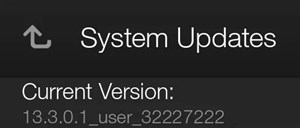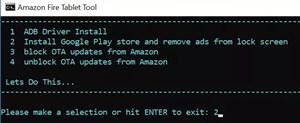Oleh kerana Kindle Fire adalah produk Amazon yang menjalankan Fire OS, ia tidak mempunyai Google Play Store bawaan (direka untuk Android). Sebaliknya, peranti ini mempunyai Amazon Appstore.

Walaupun Appstore mempunyai semua aplikasi yang diperlukan untuk meningkatkan pengalaman Kindle Fire anda, anda mungkin juga ingin menambahkan beberapa aplikasi dari Google Play. Untuk melakukannya, anda perlu memasang aplikasi Play Store secara manual pada tablet Amazon anda.
Proses ini mungkin kerana kedua-dua peranti mempunyai sistem operasi yang serupa. Walau bagaimanapun, tidak semudah itu. Artikel ini akan menerangkan prosesnya secara menyeluruh.
Pertama: Periksa Versi Kindle Fire Anda
Anda boleh memasang Google Play di Kindle Fire anda dengan menggunakan salah satu daripada dua kaedah yang ada - sama ada anda akan melakukan root pada peranti secara manual, atau anda akan memasang fail APK yang diperlukan.
Kaedah yang akan anda gunakan hanya bergantung pada versi Kindle Fire anda. Versi lama memerlukan rooting, yang merupakan proses yang lebih sukar.
Sekiranya anda tidak mengetahui versi Kindle Fire anda, anda boleh menyemaknya dari menu Tetapan. Ikut arahan ini:
- Buka menu aplikasi dari skrin utama Kindle Fire anda.
- Ketuk menu 'Tetapan' (ikon gear).
- Pergi ke ‘Pilihan Peranti’.
- Pilih ‘Kemas Kini Sistem’.
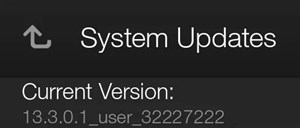
Sekiranya anda mempunyai Fire OS 5.3 atau lebih rendah, anda harus mengikuti arahan untuk versi Kindle Fire yang lebih lama. Untuk versi yang lebih baru, anda boleh merujuk ke bahagian 'Memasang Fail APK' pada artikel ini.
Untuk Versi Kindle Fire yang Lebih Lama: Memasak Peranti
Sekiranya anda pernah melakukan root pada peranti Android, anda tidak akan mempunyai banyak masalah, kerana sistem operasi agak serupa.
Sebaliknya, jika ini adalah kali pertama anda melakukan rooting pada peranti, ikuti langkah-langkahnya dengan teliti. Ini bukan proses yang mudah, dan anda memerlukan kabel USB dan PC untuk berjaya melaksanakannya.
- Pergi ke aplikasi 'Tetapan' dari menu aplikasi di Kindle Fire anda.
- Ketik ‘Pilihan Peranti’.
- Ketik nombor siri beberapa kali sehingga ‘Opsi Pembangun’ terpapar di bawahnya.
- Pergi ke ‘Pilihan Pembangun’.
- Togol ‘Enable ADB’ di bawah bahagian ‘Debugging’.

- Sahkan arahan apabila diminta.
- Pasangkan kabel USB ke Kindle Fire dan port kosong di komputer anda. PC harus mendapatkan pemacu yang diperlukan secara automatik.
- Ketik ‘OK’ dari kotak dialog ‘Benarkan debugging USB?’.
- Buka penyemak imbas di PC anda.
- Muat turun Super-Tool-Old.zip.
- Buka fail .zip dan lancarkan 1-Pasang-Main-Store.bat. Ini akan membuka Prompt Perintah.
- Ketik ‘2’ untuk menyusun arahan pemasangan.
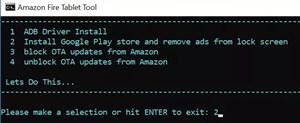
- Tekan ‘Enter’.
- Tunggu tablet memasang aplikasinya.
Setelah proses selesai, hidupkan semula Kindle Fire (matikan dan hidupkan) dan pergi ke skrin aplikasi. Anda harus melihat ikon Google Play Store pada senarai aplikasi atau di skrin utama.
Anda boleh menggunakan aplikasi dengan cara yang sama seperti yang anda gunakan pada peranti Android anda. Namun, anda harus ingat bahawa beberapa aplikasi tidak berfungsi dengan baik di Fire OS.
Untuk Versi Kebakaran Kindle Baru: Memasang Fail APK
Sekiranya Kindle Fire anda 3.5.1 atau lebih tinggi, anda boleh menggunakan cara yang lebih mudah untuk memasang data yang diperlukan. Ikuti arahan ini, atau lihat panduan lengkap kami di sini.
- Pergi ke menu Tetapan di Kindle Fire anda.
- Ketik ‘Keselamatan & Privasi’.
- Togol ‘Aplikasi dari Sumber Tidak Dikenal’ untuk membenarkan pemasangan aplikasi pihak ketiga di luar Appstore.
- Buka penyemak imbas web di tablet anda dan muat turun empat fail berikut: Pengurus Akaun Google, Rangka Kerja Perkhidmatan Google, Perkhidmatan Google Play 11.5.0.9 (230) atau APK Perkhidmatan Google Play 11.5.0.9 (240) jika anda mempunyai Kindle Fire HD 8 (2017 ), dan Google Play Store Anda hanya perlu pergi ke bahagian bawah halaman dan pilih butang 'Muat turun' untuk semua pautan ini.
- Kembali ke Skrin Utama.
- Lancarkan aplikasi ‘Dokumen’.
- Cari ‘Storan Setempat’.
- Pilih ‘Muat turun’.
- Ketik pada setiap fail APK untuk memuat turunnya. Pasang fail dengan urutan yang sama seperti yang anda muat turun - Pengurus Akaun Google, Kerangka Perkhidmatan Google, Perkhidmatan Google Play, aplikasi Google Play.
Apabila anda memasang semua fail APK yang diperlukan, anda akan melihat aplikasi Google Play di skrin utama anda. Pastikan anda mengikuti susunan pemasangan yang betul atau aplikasi gagal dipasang.
Berhati-hati dengan Rooting dan Fail APK
Walaupun kaedah di atas akan membolehkan anda menikmati perkhidmatan Google Play, kaedah tersebut masih belum selamat sepenuhnya. Contohnya, setelah anda mematikan peranti anda, anda akan kehilangan jaminan dan ada juga kemungkinan sistem tersebut tidak berfungsi.
Selanjutnya, memasang aplikasi di luar Appstore (seperti fail APK di atas) selalu membawa risiko malware atau data jahat lain. Pastikan anda mempunyai langkah-langkah keselamatan yang sesuai (seperti perisian anti-malware) dan ikuti langkah-langkahnya dengan teliti.
Adakah kaedah di atas berfungsi untuk anda? Mengapa anda memerlukan aplikasi Google Play di Kindle Fire anda? Kongsi pendapat anda di bahagian komen di bawah.